ไม่เป็นความลับที่ iMessage เป็นหนึ่งในรูปแบบการสื่อสารที่ได้รับความนิยมมากที่สุดในโลก แม้จะมีตัวเลือกแอพต่างๆ มากมายใน App Store ก็ไม่มีอะไรดีไปกว่าการมีคุณสมบัติและฟังก์ชันทั้งหมดที่มีในแอพข้อความในคลัง สำหรับหลายๆ คน นี่เป็นวิธีเริ่มต้นในการสื่อสาร โดยเฉพาะอย่างยิ่งหากคุณเป็นเจ้าของ Mac และ/หรือ iPad เนื่องจากคุณจะสามารถส่งและตอบกลับข้อความจากอุปกรณ์เหล่านั้นได้
สารบัญ
- การอ่านที่เกี่ยวข้อง
-
วิธีตั้งค่ารูปโปรไฟล์และชื่อสำหรับ iMessage
- วิธีตั้งค่ารูปโปรไฟล์และชื่อกลุ่มสำหรับแชทกลุ่ม iMessage
- กระทู้ที่เกี่ยวข้อง:
การอ่านที่เกี่ยวข้อง
- iMessage ไม่ทำงาน – วิธีแก้ไข
- วิธีใช้ iMessage Group Chat บน iPhone หรือ iPad
- จะทำอย่างไรเมื่อ iPhone แจ้งว่า iMessage ออกจากระบบแล้ว
- iPhone: วิธีลบตัวเองออกจากข้อความกลุ่ม
- ข้อความกลุ่มตอบกลับเป็นรายบุคคลบน iPhone
เรายังคงเห็นแอปพลิเคชันอื่นๆ และคู่แข่งพยายามแย่งชิงผู้ใช้จาก iMessage แต่ก็ราบรื่นเกินไปสำหรับผู้ใช้ iPhone เพียงลงชื่อเข้าใช้ด้วย Apple ID บน iPhone จะเป็นการเปิดโลกแห่งความเป็นไปได้จากแอพ iMessage ไปจนถึงการแสดงปฏิกิริยาสนุกๆ และแม้แต่การสนทนาแบบเธรด
วิธีตั้งค่ารูปโปรไฟล์และชื่อสำหรับ iMessage
หากคุณมีบัญชีอยู่ที่ใดที่หนึ่ง คุณต้องการให้สามารถปรับแต่งบัญชีได้ ซึ่งรวมถึงแอพส่งข้อความต่างๆ เช่น Facebook Messenger หรือ Telegram เช่นเดียวกับตัวเลือกอื่นๆ เหล่านั้น Apple ทำให้การตั้งค่ารูปโปรไฟล์และชื่อแบบกำหนดเองที่ใช้ภายใน iMessage เป็นเรื่องง่าย ตามค่าเริ่มต้น ชื่อและรูปภาพจะถูกตั้งค่าเป็นสิ่งที่แนบมากับ Apple ID ของคุณ อย่างไรก็ตาม คุณสามารถเปลี่ยนทั้งสองสิ่งนี้ได้จริง ดังนั้นนี่คือวิธีที่คุณสามารถตั้งค่ารูปโปรไฟล์และชื่อสำหรับ iMessage:
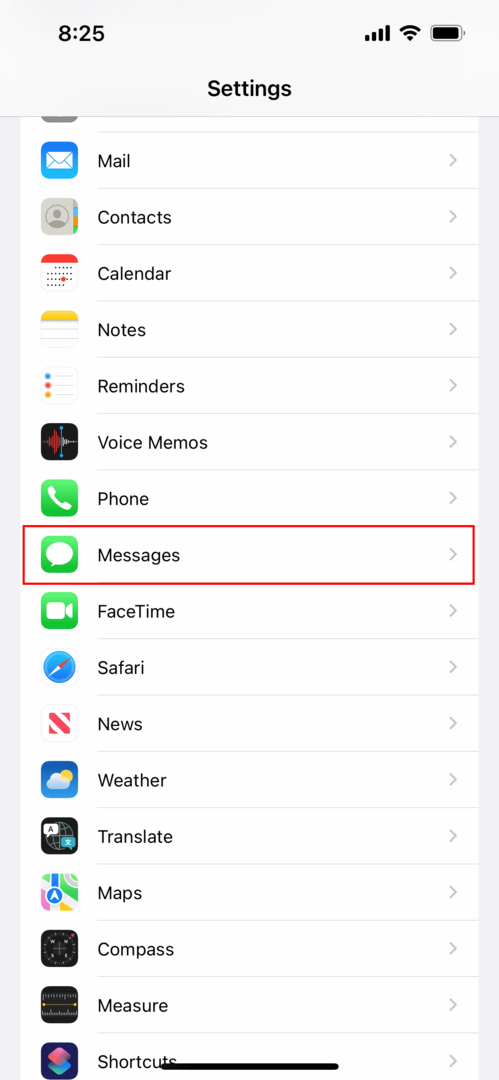
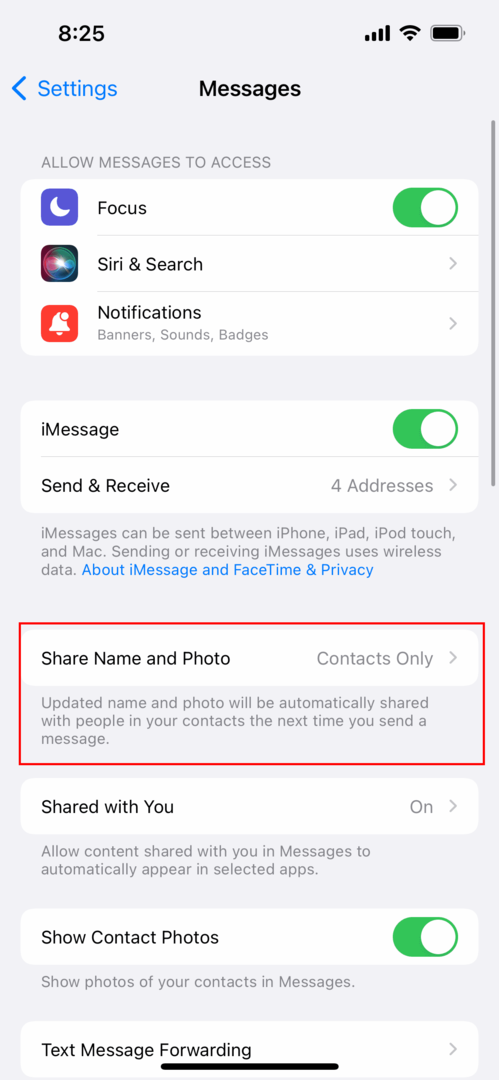
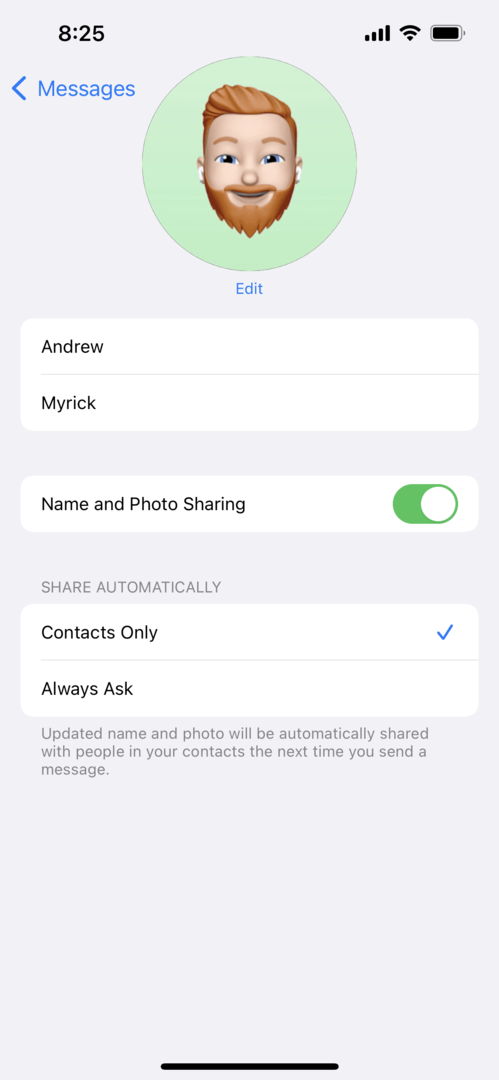
- เปิด การตั้งค่า แอพบน iPhone ของคุณ
- เลื่อนลงแล้วแตะ ข้อความ.
- แตะ แบ่งปันชื่อและรูปถ่าย.
- แตะสลับข้าง การแชร์ชื่อและรูปภาพ เพื่อเปิดใช้งานคุณสมบัติ
- แก้ไขชื่อและนามสกุลของคุณ (ถ้าคุณต้องการ)
- แตะ แก้ไข ปุ่มใต้รูปโปรไฟล์
- เลือกรูปภาพที่จะใช้แล้วแตะ เสร็จแล้ว.
- เลือกอย่างใดอย่างหนึ่งต่อไปนี้:
- ติดต่อเท่านั้น
- มักจะถาม
ครั้งต่อไปที่คุณเริ่มการสนทนา iMessage กล่องเล็กๆ จะปรากฏขึ้นที่ด้านบน การดำเนินการนี้จะถามคุณว่าคุณต้องการแชร์ชื่อและรูปภาพของคุณกับคนที่คุณอยู่ในแชท iMessage ด้วยหรือไม่ การดำเนินการนี้จะกำจัดรูปโปรไฟล์สีเทาที่ไม่มีชีวิตชีวาซึ่งเป็นค่าเริ่มต้นสำหรับทุกคน และจะเพิ่มบุคลิกบางอย่างให้กับแชทของคุณ นอกจากนี้ คุณสามารถตั้งค่า iMessage ให้ถามทุกครั้งที่เริ่มการสนทนากับบุคคลอื่นที่ใช้ iMessage ขออภัย วิธีนี้ใช้ไม่ได้กับการแชทที่คุณอาจมีกับผู้ใช้ Android หรือ "ลูกโป่งสีเขียว" แต่บุคคลเหล่านั้นจะต้องอัปเดตรูปภาพติดต่อของคุณด้วยตนเองและตั้งชื่อให้คุณด้วยตนเอง
วิธีตั้งค่ารูปโปรไฟล์และชื่อกลุ่มสำหรับแชทกลุ่ม iMessage
หากคุณมีการแชทเป็นกลุ่มที่แตกต่างกันสองสามรายการใน iMessage และต้องการมีความสนุกสนานมากยิ่งขึ้น Apple ได้ทำให้คุณสามารถกำหนดข้อมูลการแชทเป็นกลุ่มเองได้ ไม่เพียงแต่คุณสามารถเปลี่ยนชื่อกลุ่มได้เท่านั้น แต่คุณยังสามารถตั้งค่ารูปภาพของคุณเองหรืออีโมจิเป็นรูปโปรไฟล์ได้อีกด้วย วิธีนี้จะช่วยให้คุณแยกความแตกต่างระหว่างการแชทเป็นกลุ่ม และช่วยให้คุณและเพื่อนๆ ได้สนุกสนานกันเล็กน้อย
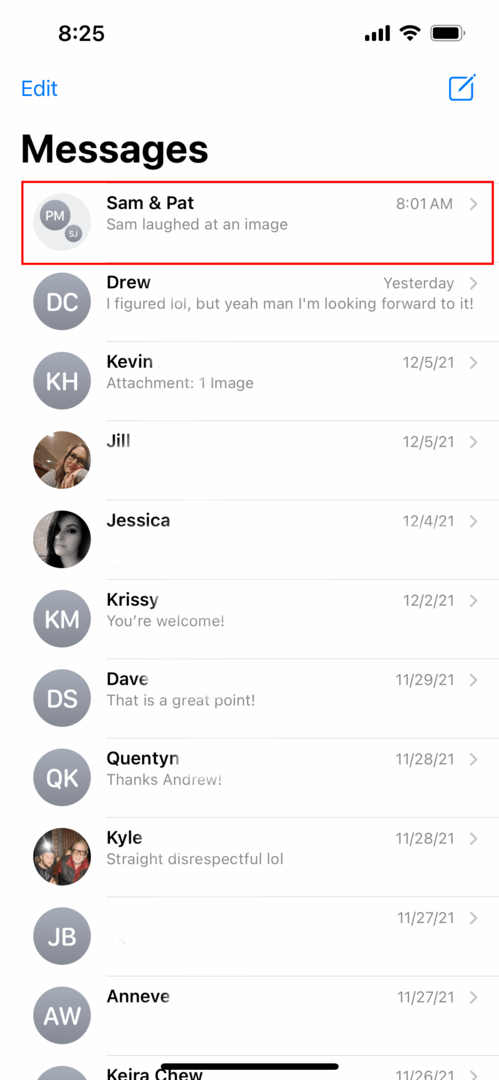
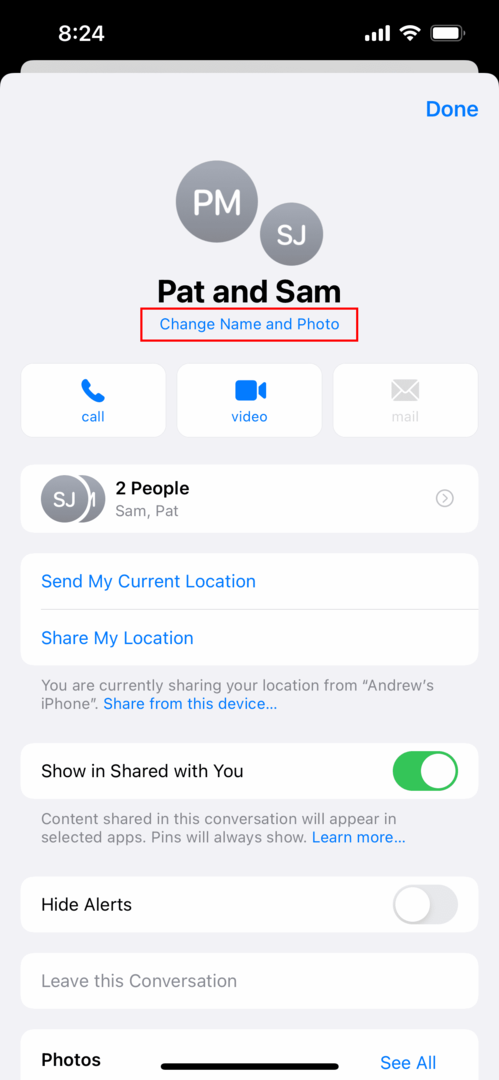
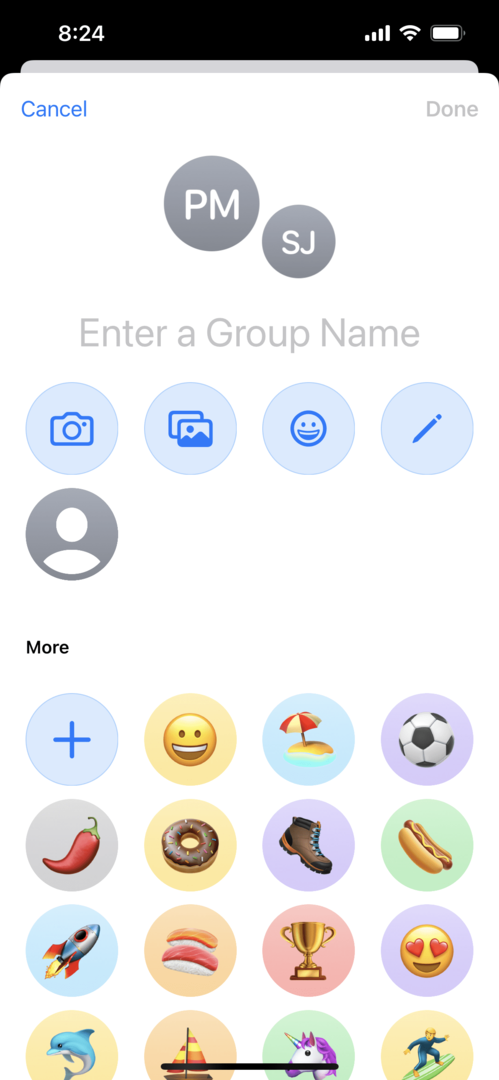
- เปิด ข้อความ แอพบน iPhone หรือ iPad ของคุณ
- ค้นหาและ เลือกแชทกลุ่ม ที่คุณต้องการปรับแต่ง
- แตะ ติดต่อฟองสบู่ ที่ด้านบนของหน้าในแถบเมนู
- แตะ เปลี่ยนชื่อและรูปถ่าย.
- ป้อน ชื่อกลุ่ม.
- เลือกอย่างใดอย่างหนึ่งต่อไปนี้:
- ไอคอนกล้อง: ถ่ายภาพ.
- ไอคอนแกลเลอรี: เลือกรูปภาพจากแกลเลอรี่ของคุณ
- ไอคอนอีโมจิ: ใช้อีโมจิเป็นรูปกลุ่มพร้อมพื้นหลังสี
- ไอคอนดินสอ: ป้อนตัวอักษรสองตัวและเลือกรูปแบบ
หลังจากที่คุณปรับแต่งแชทกลุ่ม iMessage เสร็จแล้ว ให้แตะ เสร็จแล้ว ปุ่มที่มุมบนขวา
แอนดรูว์เป็นนักเขียนอิสระที่มีพื้นฐานมาจากชายฝั่งตะวันออกของสหรัฐอเมริกา
เขาได้เขียนบทความให้กับไซต์ต่างๆ มากมายในช่วงหลายปีที่ผ่านมา รวมถึง iMore, Android Central, Phandroid และอื่นๆ อีกสองสามแห่ง ตอนนี้เขาใช้เวลาทำงานให้กับบริษัท HVAC ในขณะที่ทำงานเป็นนักเขียนอิสระในเวลากลางคืน